XserverのVPSサーバーにドメインを紐付けたいと思います。
ドメインの設定
ネームサーバーの設定
ドメインのネームサーバー設定ページを開き、VPSサーバーに紐付けたいドメンを選択します。
今回は、winroad.bizにVPSサーバーを紐付けてみたいと思います。
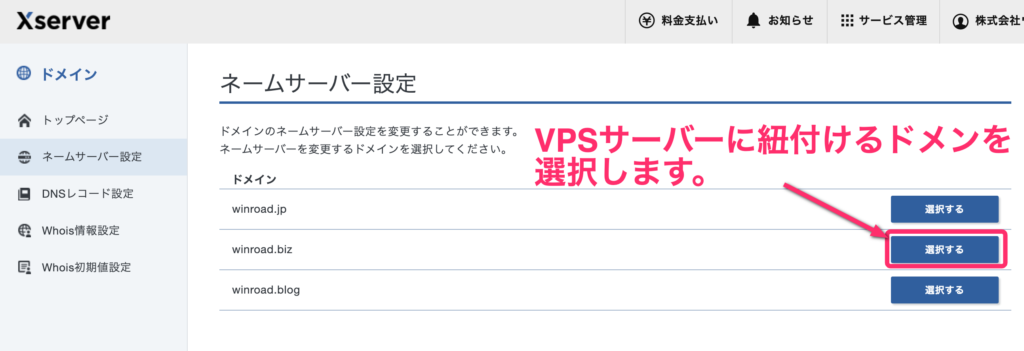
XserverVPSを選択し、確認画面へ進む ボタンをクリックします。
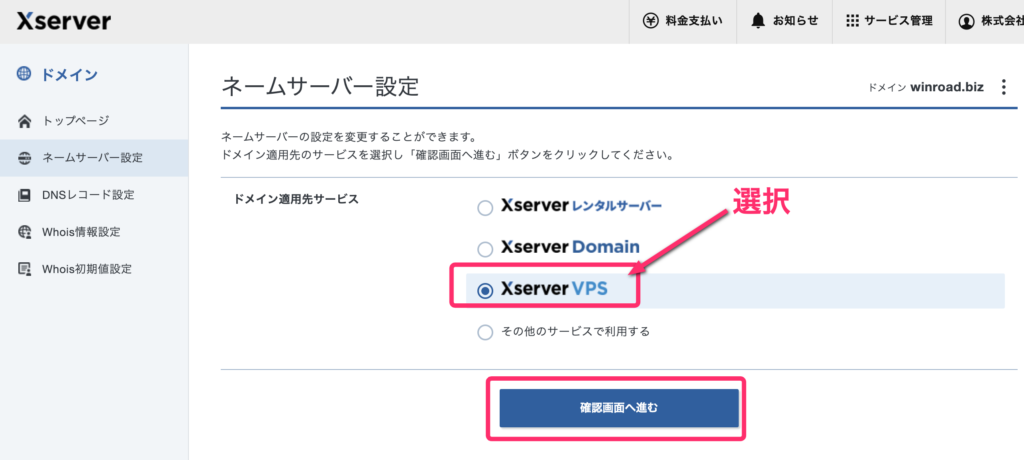
設定を変更する をクリックします。
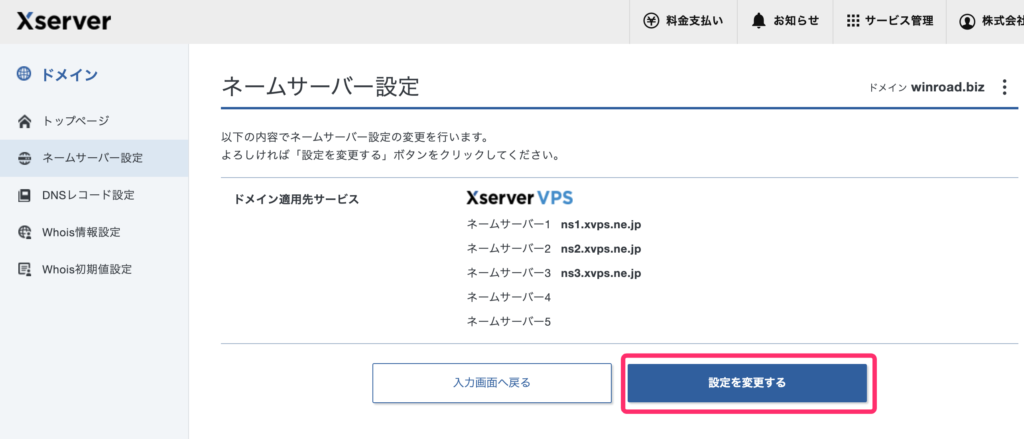
これで、ドメインの設定は完了です。次はVPSサーバーの設定を行います。
VPSサーバーの設定
DNS設定
VPSサーバーの設定画面から、DNS設定を開き、ドメインの追加をクリックします。
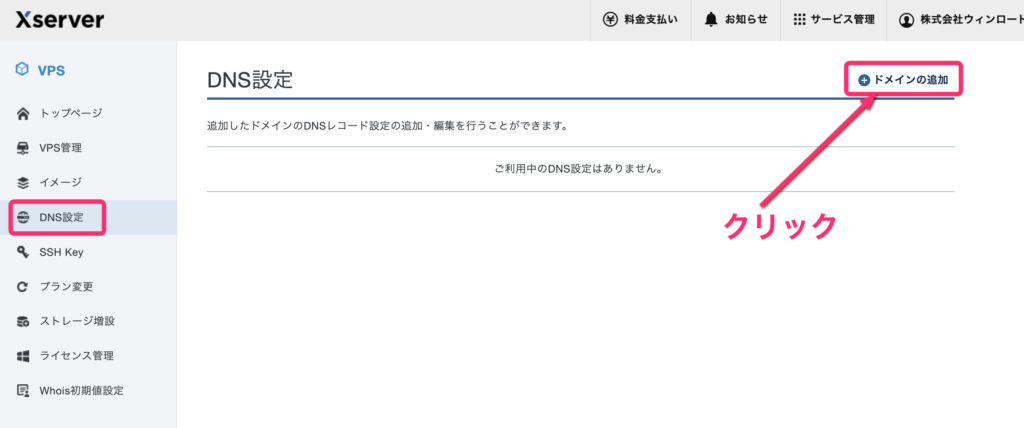
ドメイン名を入力して、確認画面へ進む をクリックします。
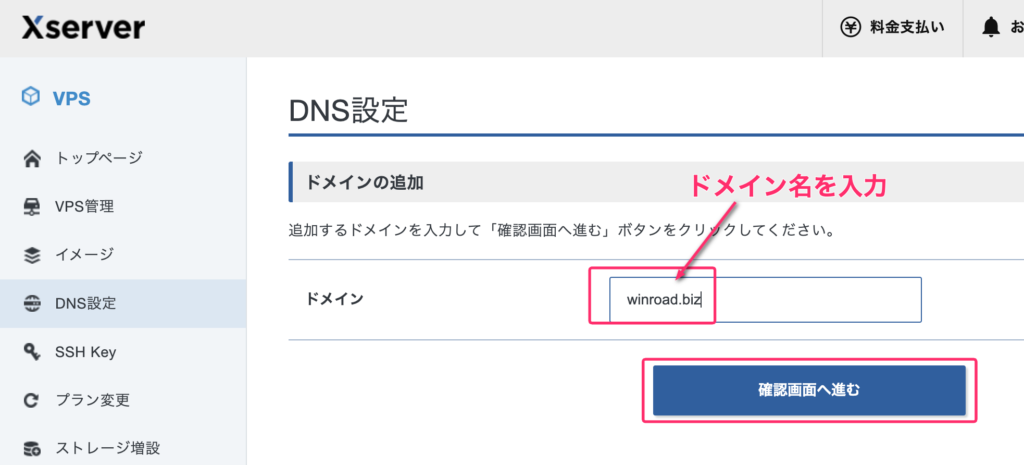
設定の確認
ドメンの追加が完了しましたと表示されたら、OKをクリックします。
作成したドメインを選択して、中身を確認してみてください。
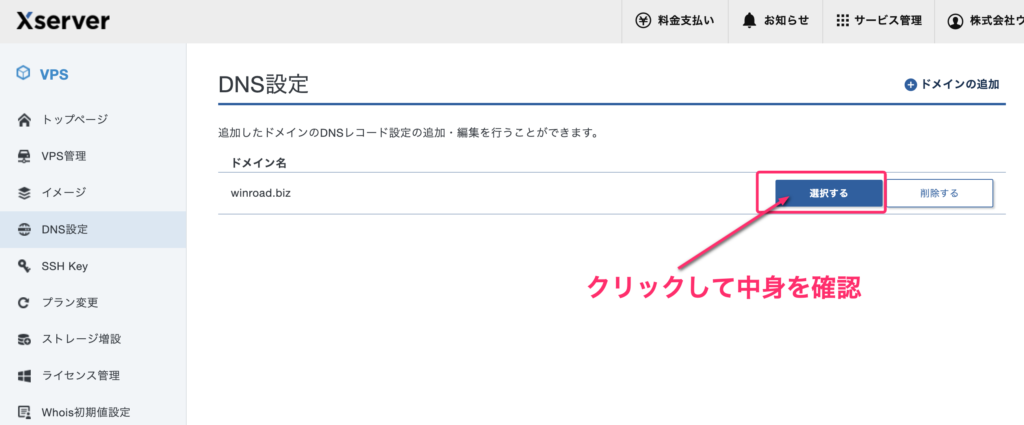
下記の様に作成されていると思います。
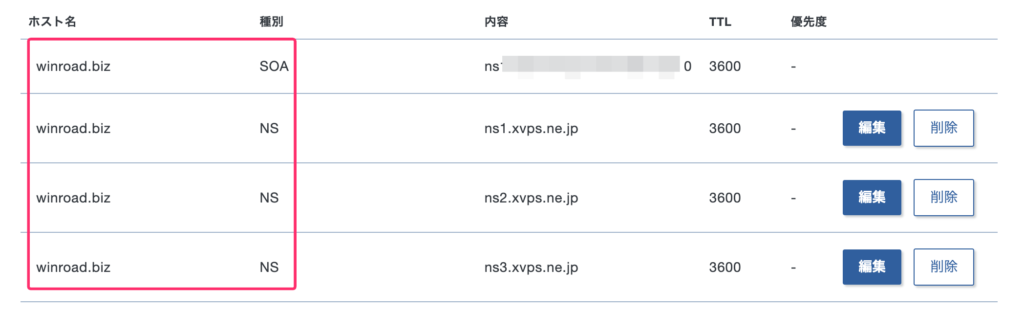
ドメインの種類と役割
以下にドメインの種類と役割を記述しておきます
DNS (Domain Name System) レコードは、ドメイン名とIPアドレスのマッピングを制御するために使用されます。主なDNSレコードの種類とその役割は以下の通りです
- Aレコード (Address Record): ドメイン名をIPv4アドレスにマッピングします。
- AAAAレコード (IPv6 Address Record): ドメイン名をIPv6アドレスにマッピングします。
- CNAMEレコード (Canonical Name Record): ドメイン名を別のドメイン名にマッピングします。
- MXレコード (Mail Exchange Record): メールサーバーのアドレスを指定し、ドメインのメールのルーティングを制御します。
- NSレコード (Name Server Record): ドメインの名前サーバーを指定します。
- PTRレコード (Pointer Record): IPアドレスをドメイン名にマッピングし、逆DNSルックアップを支援します。
- SOAレコード (Start of Authority Record): ドメインの基本的なプロパティを制御し、ゾーンの権威を指定します。
- SRVレコード (Service Record): 特定のサービスの場所を指定し、プロトコルとポート番号を提供します。
- SRVレコード (Service Record): 特定のサービスの場所を指定し、プロトコルとポート番号を提供します。
- TXTレコード (Text Record): ドメインに関する任意のテキスト情報を提供します。
これらのレコードは、ウェブサイトのホスティング、メールルーティング、および他のインターネットサービスの運用において重要な役割を果たします。
ドメインの紐付け
上記の説明にあるように、ドメイン名をiPv4アドレスにマッピングするには、Aレコードを指定する必要があります。
ドメインとIPアドレスの紐付け
DNS設定のページで DNSレコードの追加 をクリックします。
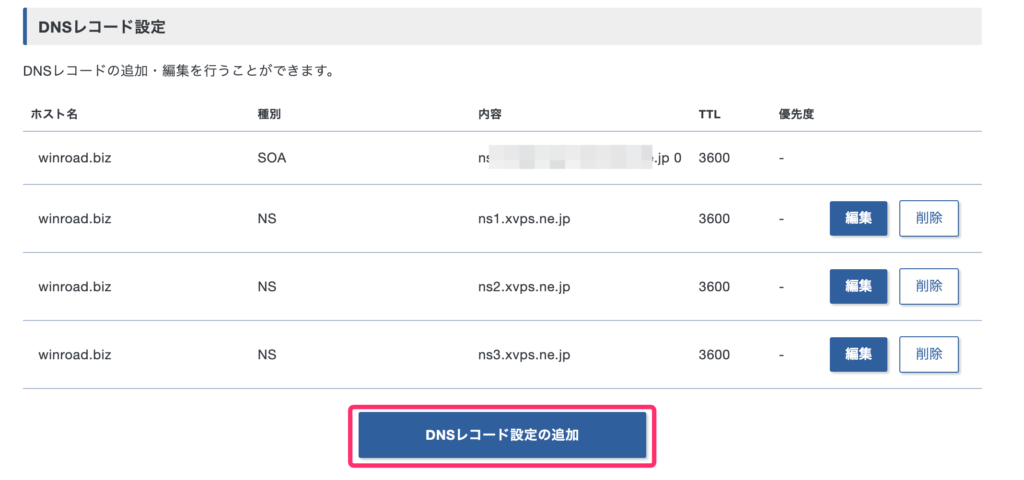
ホスト名の枠内は空白のままで、内容の欄にVPSサーバーのIPアドレスを入力し、確認画面へ進む をクリックします。
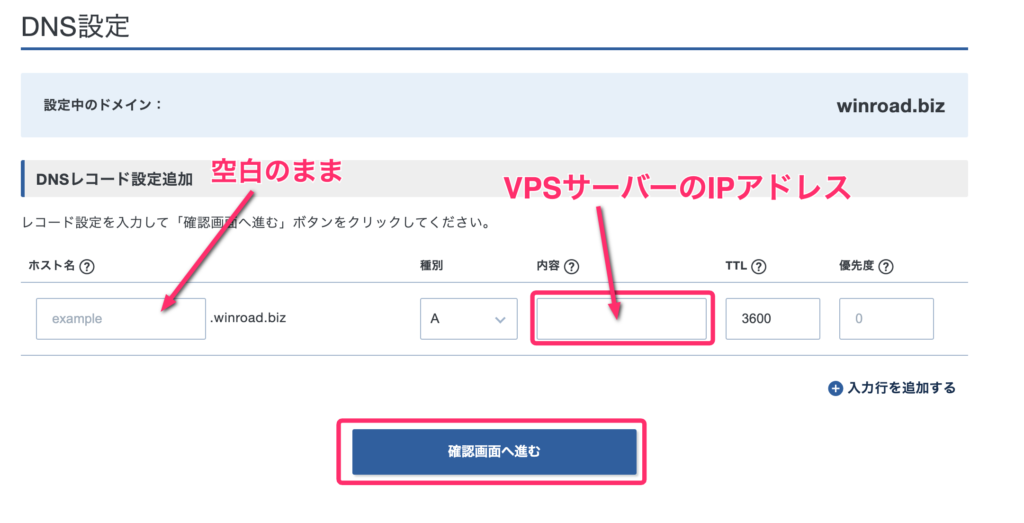
設定を追加する をクリックします。
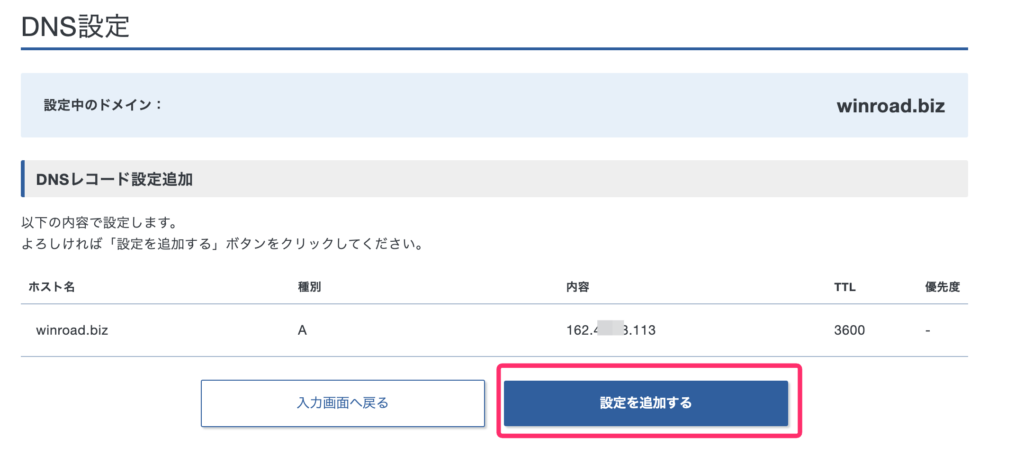
尚、VPSサーバーのIPアドレスは、VPS管理のVPSパネルに表示されています。
下記のようにAレコードが登録されています。
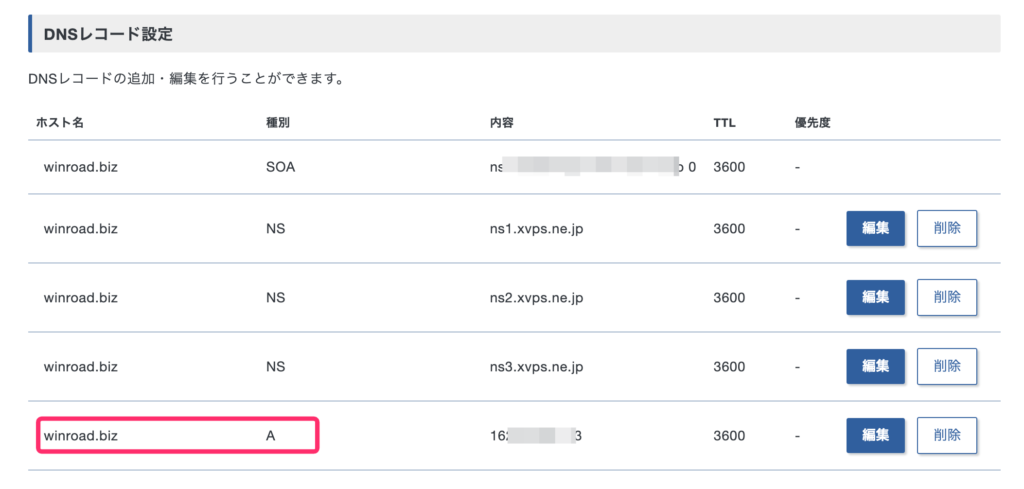
サブドメインとIPアドレスの紐付け
上記と同様にサブドメインを作成したいと思います。
再度、DNS設定のページで DNSレコードの追加 をクリックします。
先ほど空白だった、箇所にサブドメインを記述します。今回は、MariaDBの phpMyAdmin を開くためのサブドメインを maria 名で作成しておきます。
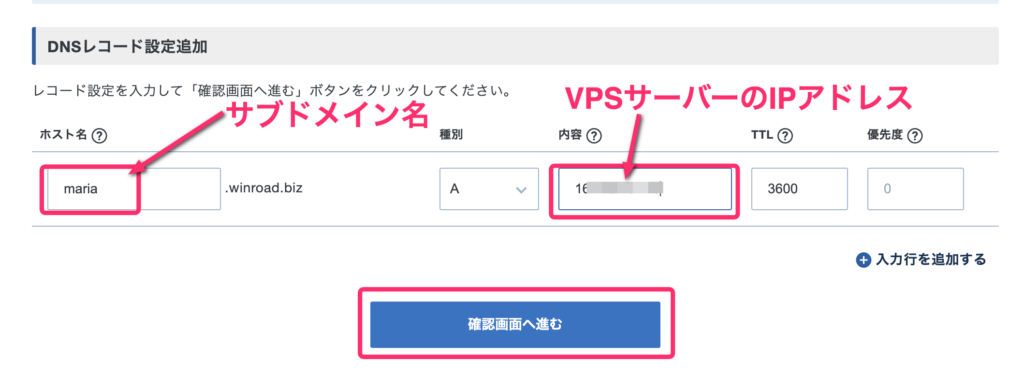
下記の様にサブドメインが作成されました。
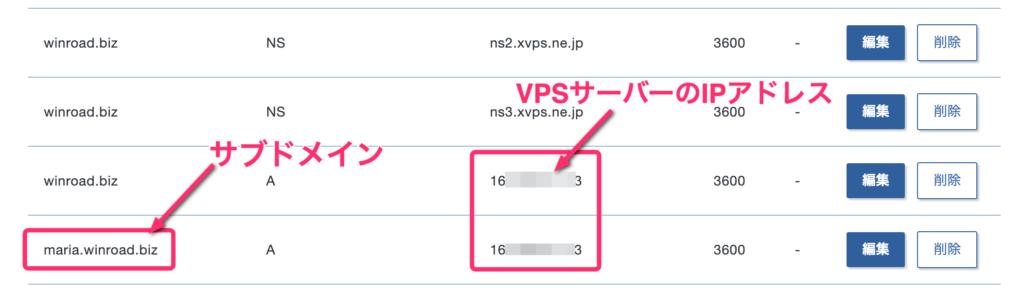
Nginxでマッピング
さてここで、「ドメインもサブドメインも同じIPアドレスにマッピングしたら、同じページが表示されるのでは無いか」と疑問の出る方がいらっしゃると思います。
その通り、このままでは、winroad.bizもmaria.winroad.bizも同じページを表示します。
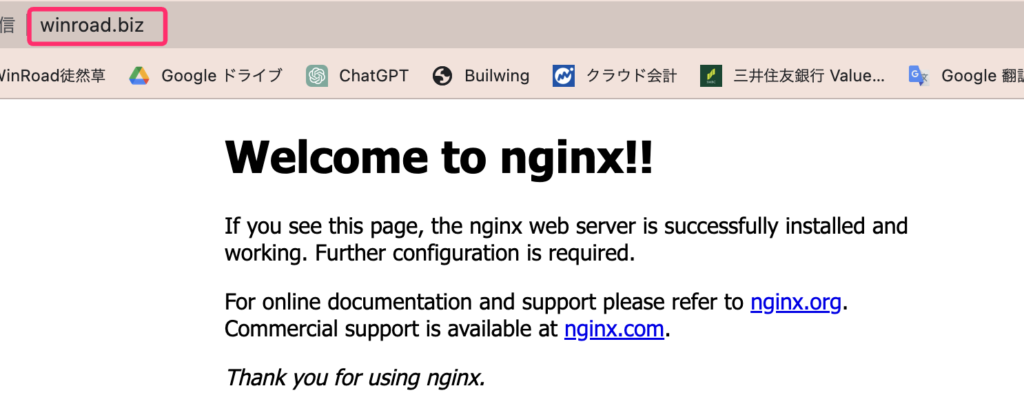
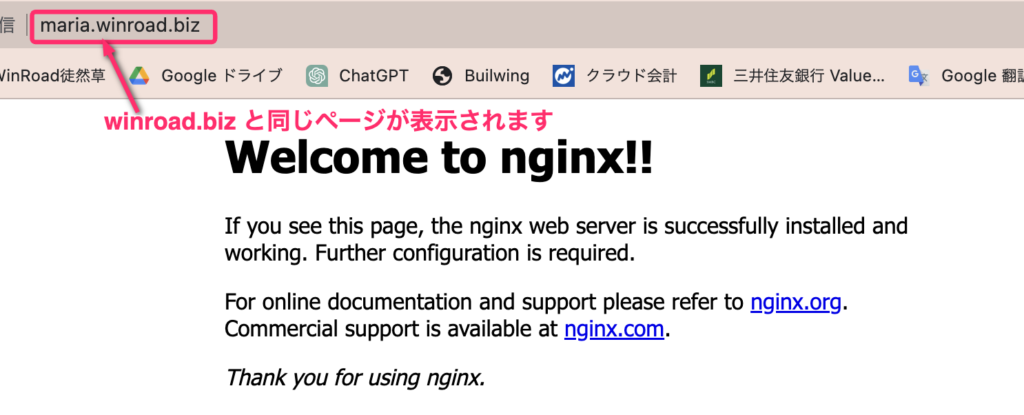
それでは、それぞれのドメインによって別々のページを表示するには、どうすればいいのでしょうか。
そこで必要になってくるのがNginxやApache等のWebサーバーによるマッピングです。
Nginxの設定
今回は、winroad.bizの設定ファイルを作成します。mariaDB用の設定ファイルは後日作成します。
sudo vim /etc/nginx/sites-available/winroad.biz
下記の様にコードを記述します。
server {
listen 80;
server_name winroad.biz;
root /var/www/html/winroad.biz;
index index.html index.htm;
location / {
try_files $uri $uri/ =404;
}
error_page 404 /404.html;
error_page 500 502 503 504 /50x.html;
location = /50x.html {
root /usr/share/nginx/html;
}
access_log /var/log/nginx/winroad.biz.access.log;
error_log /var/log/nginx/winroad.biz.error.log;
}下記コマンドで、sites-enabledにシンボリックリンクを作成します。
sudo ln -s /etc/nginx/sites-avialable/win.biz /etc/nginx/sites-enabledNginxの設定は完了しましたが、winroad.bizディレクトリに何も作成していないので、このままではエラーになってしまいます。そこで、下記コードでindex.htmlを作成します。
sudo mkdir -p /var/www/html/winroad.biz
echo 'Hello WinRoad.biz' | sudo tee /var/www/html/winroad.biz/index.htmlNginxからアクセスできるようにユーザーをwww-dataに変更します。
sudo chown -R www-data:www-data /var/www/html/winroad.bizブラウザから確認してください。
http://winroad.bizHello Winroad.bizと表示されたら、OKです。
尚、上記のNginxの設定は設定例ですの、各自のDomainで確認してください。



コメント